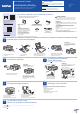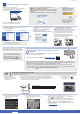User manual
OPMERKING
OPMERKING speciceert de bedieningsomgeving,
installatievoorwaarden of speciale gebruiksvoorwaarden.
WAARSCHUWING
WAARSCHUWING geeft een mogelijk gevaarlijke situatie aan die, als
deze niet wordt voorkomen, kan resulteren in ernstig of fataal letsel.
De machine uitpakken en de onderdelen controleren
1. Verwijder de beschermtape en de folie van de machine.
2. Controleer of er geen onderdelen ontbreken.
WAARSCHUWING
Voor het verpakken van de machine is gebruikgemaakt van plastic
zakken. Houd deze plastic zakken uit de buurt van baby's en kinderen
om verstikking te voorkomen. Plastic zakken zijn geen speelgoed.
OPMERKING
• De meeste illustraties in deze Installatiehandleiding hebben betrekking
op de MFC-J985DW.
• Bewaar al het verpakkingsmateriaal en de doos, ingeval u de machine
moet verzenden.
• U dient zelf een geschikte interfacekabel aan te schaffen
voor de interface die u wilt gebruiken (voor een USB- of
netwerkaansluiting).
USB-kabel
Gebruik bij voorkeur een USB 2.0-kabel (type A/B) van maximaal twee
meter.
Ethernet (netwerk)-kabel (Alleen MFC-model)
Gebruik een straight-through Categorie 5 (of hoger) twisted-pairkabel
voor een 10BASE-T of 100BASE-TX Fast Ethernet-netwerk.
1
Normaal papier van A4-formaat plaatsen
Trek de papierlade volledig uit
de machine.
Open het deksel van de
uitvoerlade a.
Sluit het telefoonsnoer aan.
Gebruik de ingang LINE.
Waaier de stapel papier goed door
en plaats het papier in de lade. Stel
vervolgens de papiergeleiders in.
Sluit het netsnoer aan. De machine
wordt automatisch ingeschakeld.
OPMERKING
Als uw machine een telefoonlijn met een extern
toestel deelt, moet u de aansluitingen zoals
hieronder afgebeeld uitvoeren.
a. Tweede toestel
b. Extern toestel
Installatiehandleiding
DCP-J785DW / MFC-J985DW
Lees eerst de Handleiding product veiligheid en vervolgens de
Installatiehandleiding voor de juiste installatieprocedure.
3
Het telefoonsnoer aansluiten
(Alleen MFC-model)
Ga naar
4
als u deze machine niet als fax gebruikt.
LEX248009-00
DUT
Versie 0
Sluit het deksel van de uitvoerlade
en duw de lade vervolgens langzaam
volledig terug in de machine.
OPMERKING
Trek de papiersteun a naar buiten
en vouw de papiersteunklep b open,
zodat de afgedrukte pagina's worden
opgevangen.
Volg de instructies op het touchscreen om
de inktcartridges te installeren.
De machine bereidt het
inktbuizensysteem voor op het afdrukken.
Als de machine het initiële reinigingsproces heeft voltooid, volgt u de
instructies op het touchscreen om de instellingen van de machine te
configureren.
• De afdrukkwaliteit controleren
• De datum en tijd instellen
• Tips weergeven
• Standaard Brother-LCD-berichten instellen
• Het installatievel afdrukken
Open de klep van de inktcartridges
en verwijder het oranje
beschermingsonderdeel uit de machine.
4
De startercartridges installeren
5
Instellingen van de machine
2
Het netsnoer aansluiten
OPMERKING
U kunt de hoek van het
bedieningspaneel aanpassen zodat u
het touchscreen beter kunt lezen.
Startercartridge* [x4]
• Zwart
• Geel
• Cyaan
• Magenta
De zwarte startercartridge heeft een
capaciteit van circa 90% van een
vervangingscartridge met superhoog
rendement. De kleurenstartercartridges
hebben een capaciteit van circa
60% van vervangingscartridges met
superhoog rendement.
uu
Basis
gebruikershandleiding: Specicaties
verbruiksartikelen
Installatiehandleiding
Basis gebruikershandleiding
Handleiding product veiligheid
Netsnoer
(Voor
Nederland)
(Voor
België)
Cd-rom Telefoonsnoer
(Alleen MFC-model)
1. Druk op [Instell.] > [Alle instell.] > [Stand.instel.] > [Taalkeuze].
2. Druk op uw taal.
3. Druk op .
6
Uw taal kiezen (indien nodig)
(alleen voor sommige landen beschikbaar)
De meegeleverde onderdelen kunnen per land verschillen.
Na het inschakelen van de machine
dient u mogelijk uw land of taal in te
stellen (afhankelijk van uw model).
Volg indien nodig de instructies op het
touchscreen.
1
(Voorbeeld voor Nederland)
1
2
(Voorbeeld voor Nederland)
Bekijk onze FAQ-video's voor
hulp bij het configureren van uw
Brother-machine.
solutions.brother.com/videos
Bezoek de Brother-
ondersteuningswebsite
support.brother.com
1
2